「今使っているエクセルは改元に対応できるのか?」「バージョンの確認方法がわからない」といった社内からの問い合わせが日に日に増えて困っている方へ、ブックを開くだけで「EXCEL 2010」です‥など、バージョン名を表示してくれるマクロブックの作り方をご説明します。
EXCELはバージョンによってサポート期間が定められており、サポート期間内であれば更新ソフトによって必要な機能が更新されるしくみになっています。2010以降のEXCELであれば更新ソフトにより、新元号が表示できるようになりますが、2007以前の古いバージョンは更新ソフトの提供がありません。
Office2007=終了
Office2010=2020年
Office2013=2023年
Office2016=2025年
「令和」問題すべてがここで解決いたします!
EXCEL令和対応、改元関連の困り事解決33の手法
専門知識は不要、見るだけで夢が広がります!
すごいEXCEL改革事例
EXCEL自動化ファイルプレゼント
この世でもっともわかりやすい関数解説
VLOOKUP関数なぁんだそーだったのか!
IF関数これなら即使える!
EXCEL屋をさらに無料で活用する方法!
EXCEL屋メルマガ登録(無料)
EXCEL屋への質問ページ(回答無料)
紹介しました機能付きエクセルファイルをご希望の方へメールでお送りしています。いちばん下にある「ファイル申し込み」へご登録ください。
開くとバージョンを表示するブック
①新しいブック、または設定したいエクセルブック上で[Alt]+[F11]を押します。
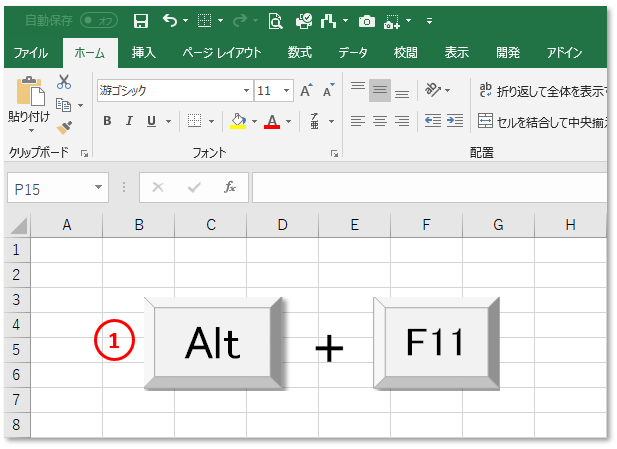
②「VBAプロジェクト」が現れたら「This Workbook」を選択します。
③「コードウィンドウ」にコードを書くのですが、コピー用のコードを用意してあります。下の「コピペしてください」の8行をコピーして貼り付けてください。
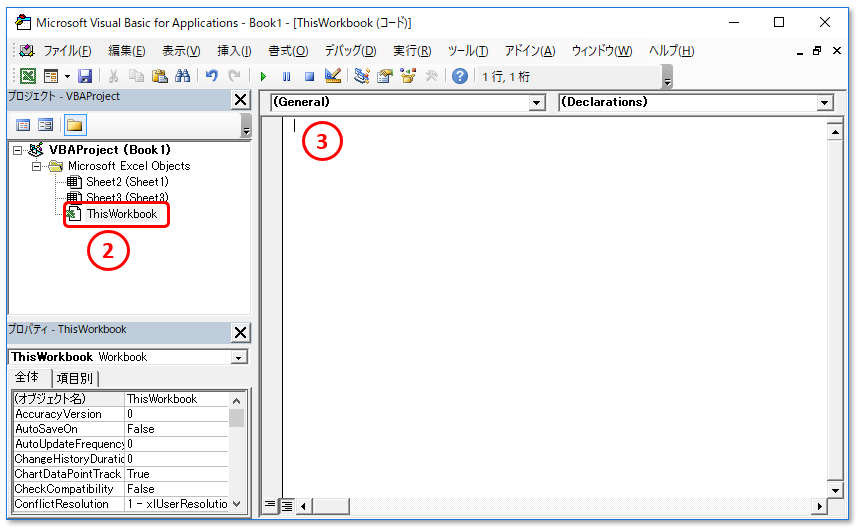
コピペしてください
Private Sub Workbook_Open()
Dim Vr As Integer
Vr = Val(Application.Version)
If Vr < 14 Then MsgBox “EXCEL 2007以前の古いバージョンです”
If Vr = 14 Then MsgBox “EXCEL 2010です”
If Vr = 15 Then MsgBox “EXCEL 2013です”
If Vr > 15 Then MsgBox “EXCEL 2016以降の新しいバージョンです”
End Sub
④このように貼り付いたらOKです。

⑤ブックを「名前を付けて保存」で保存します。
⑥「ファイルの種類(T)」を「Excelマクロ有効ブック(*.xlsm)」に指定します。
⑦「保存(S)」で保存完了です。

使い方
バージョン表示ブックを1つ作成して、質問されそうな部署へ前もってわたしておきましょう。開くと、そのパソコンにインストールされているEXCEL(Office)のバージョンが表示されます。
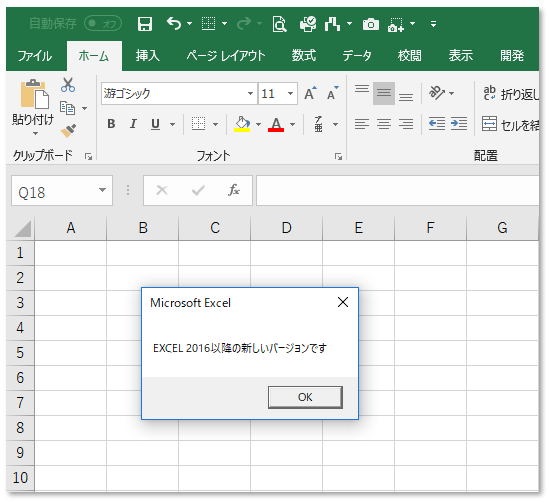
無料ファイルプレゼント
今回の記事で紹介したEXCELファイルをメールで安全にお届けいたします。
登録後は新着記事のファイルを公開直前のタイミングでお送りします。
お送りするファイルはWindows7以降、Office2007以降に対応しております。
ご指定のメールの迷惑設定により到着しない時は迷惑設定を解除してください。
働き方改革の名の元、業務時間の短縮を指示されるのに、現場からの無理難題は増える一方!もう投げ出したい(泣)、、、そうなる前に【EXCEL屋】で検索!
まずはコチラをブックマーク
業務現場で「本当に」役立つEXCEL活用術をメールでお届けします。もちろん無料!
登録はコチラ
検索したり、いろいろ頑張ったけど、どうしても解決できない問題を【EXCEL屋】が解決します。「成功事例」として記事化OKの場合は「解決料無料!」
コチラから課題をお知らせください





